Samouczek: konfigurowanie aplikacji Cisco Webex na potrzeby automatycznej aprowizacji użytkowników
Celem tego samouczka jest zademonstrowanie kroków, które należy wykonać w aplikacjach Cisco Webex i Microsoft Entra ID w celu skonfigurowania identyfikatora Entra firmy Microsoft w celu automatycznego aprowizowania i anulowania aprowizacji użytkowników w aplikacji Cisco Webex.
Uwaga
W tym samouczku opisano łącznik oparty na usłudze aprowizacji użytkowników firmy Microsoft. Aby uzyskać ważne szczegółowe informacje na temat działania tej usługi, sposobu jej działania i często zadawanych pytań, zobacz Automatyzowanie aprowizacji użytkowników i anulowania aprowizacji aplikacji SaaS przy użyciu identyfikatora Entra firmy Microsoft.
Ten łącznik jest obecnie w wersji zapoznawczej. Aby uzyskać więcej informacji na temat wersji zapoznawczych, zobacz Uniwersalne postanowienia licencyjne dotyczące usług online.
Wymagania wstępne
W scenariuszu opisanym w tym samouczku założono, że masz już następujące wymagania wstępne:
- Dzierżawa firmy Microsoft Entra.
- Dzierżawa cisco Webex.
- Konto użytkownika w aplikacji Cisco Webex z uprawnieniami Administracja.
Uwaga
Ta integracja jest również dostępna do użycia w środowisku microsoft Entra US Government Cloud. Tę aplikację można znaleźć w galerii aplikacji microsoft Entra US Government Cloud Application Gallery i skonfigurować ją w taki sam sposób, jak w przypadku chmury publicznej.
Dodawanie aplikacji Cisco Webex z galerii
Przed skonfigurowaniem aplikacji Cisco Webex na potrzeby automatycznej aprowizacji użytkowników przy użyciu identyfikatora Entra firmy Microsoft należy dodać aplikację Cisco Webex z galerii aplikacji Microsoft Entra do listy zarządzanych aplikacji SaaS.
Aby dodać aplikację Cisco Webex z galerii aplikacji Firmy Microsoft Entra, wykonaj następujące kroki:
Zaloguj się do centrum administracyjnego firmy Microsoft Entra jako co najmniej Administracja istrator aplikacji w chmurze.
Przejdź do sekcji Identity Applications Enterprise applications>New application (Aplikacje dla przedsiębiorstw w aplikacji> dla>przedsiębiorstw).
W sekcji Dodawanie z galerii wpisz Cisco Webex, wybierz pozycję Cisco Webex z panelu wyników, a następnie kliknij przycisk Dodaj, aby dodać aplikację.
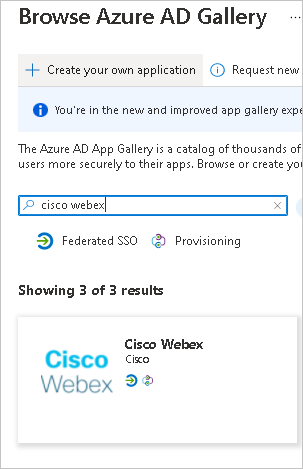
Przypisywanie użytkowników do aplikacji Cisco Webex
Microsoft Entra ID używa koncepcji o nazwie "przypisania", aby określić, którzy użytkownicy powinni otrzymać dostęp do wybranych aplikacji. W kontekście automatycznej aprowizacji użytkowników synchronizowane są tylko użytkownicy i/lub grupy, które zostały "przypisane" do aplikacji w identyfikatorze Entra firmy Microsoft.
Przed skonfigurowaniem i włączeniem automatycznej aprowizacji użytkowników należy zdecydować, którzy użytkownicy w usłudze Microsoft Entra ID potrzebują dostępu do aplikacji Cisco Webex. Po podjęciu decyzji możesz przypisać tych użytkowników do aplikacji Cisco Webex, wykonując poniższe instrukcje:
Ważne porady dotyczące przypisywania użytkowników do aplikacji Cisco Webex
Zaleca się przypisanie pojedynczego użytkownika firmy Microsoft Entra do aplikacji Cisco Webex w celu przetestowania automatycznej konfiguracji aprowizacji użytkowników. Dodatkowi użytkownicy mogą zostać przypisani później.
Podczas przypisywania użytkownika do aplikacji Cisco Webex należy wybrać dowolną prawidłową rolę specyficzną dla aplikacji (jeśli jest dostępna) w oknie dialogowym przypisywania. Użytkownicy z rolą Dostęp domyślny są wykluczeni z aprowizacji.
Konfigurowanie automatycznej aprowizacji użytkowników w aplikacji Cisco Webex
Ta sekcja zawiera instrukcje konfigurowania usługi aprowizacji firmy Microsoft w celu tworzenia, aktualizowania i wyłączania użytkowników w aplikacji Cisco Webex na podstawie przypisań użytkowników w usłudze Microsoft Entra ID.
Aby skonfigurować automatyczną aprowizację użytkowników dla aplikacji Cisco Webex w identyfikatorze Entra firmy Microsoft:
Zaloguj się do centrum administracyjnego firmy Microsoft Entra jako co najmniej Administracja istrator aplikacji w chmurze.
Przejdź do aplikacji>dla przedsiębiorstw Aplikacji>dla przedsiębiorstw>Cisco Webex.

Na liście aplikacji wybierz pozycję Cisco Webex.

Wybierz kartę Aprowizacja.

Ustaw Tryb aprowizacji na Automatyczny.

W sekcji Administracja Credentials (Poświadczenia Administracja) wprowadź adres URL dzierżawy i token tajny konta cisco Webex.
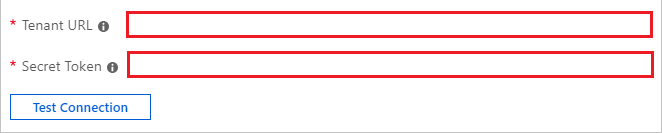
W polu Adres URL dzierżawy wprowadź wartość w postaci
https://api.ciscospark.com/v1/scim/[OrgId]. Aby uzyskać usługę[OrgId], zaloguj się do centrum sterowania Cisco Webex. Kliknij nazwę organizacji w lewym dolnym rogu i skopiuj wartość z identyfikatora organizacji.Aby uzyskać wartość tokenu tajnego, przejdź do tego adresu URL. Na wyświetlonej stronie logowania webex zaloguj się przy użyciu pełnego konta administratora aplikacji Cisco Webex dla swojej organizacji. Zostanie wyświetlona strona błędu z informacją, że nie można uzyskać dostępu do witryny, ale jest to normalne.
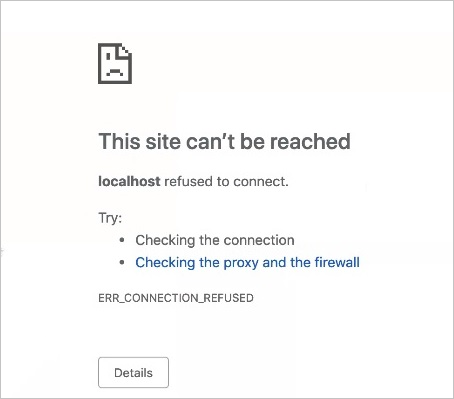
Skopiuj wartość wygenerowanego tokenu elementu nośnego z adresu URL, jak pokazano poniżej. Ten token jest ważny przez 365 dni.

Po wypełnieniu pól przedstawionych w kroku 5 kliknij pozycję Test Połączenie ion, aby upewnić się, że identyfikator Entra firmy Microsoft może nawiązać połączenie z aplikacją Cisco Webex. Jeśli połączenie nie powiedzie się, upewnij się, że konto Cisco Webex ma Administracja uprawnienia i spróbuj ponownie.

W polu Wiadomość e-mail z powiadomieniem wprowadź adres e-mail osoby lub grupy, która powinna otrzymywać powiadomienia o błędach aprowizacji, i zaznacz pole wyboru — Wyślij powiadomienie e-mail w przypadku wystąpienia błędu.

Kliknij przycisk Zapisz.
W sekcji Mapowania wybierz pozycję Synchronizuj użytkowników firmy Microsoft Entra z aplikacją Cisco Webex.
Przejrzyj atrybuty użytkownika synchronizowane z identyfikatora Entra firmy Microsoft do aplikacji Cisco Webex w sekcji Mapowanie atrybutów. Atrybuty wybrane jako pasujące właściwości są używane do dopasowywania kont użytkowników w aplikacji Cisco Webex na potrzeby operacji aktualizacji. Jeśli zdecydujesz się zmienić pasujący atrybut docelowy, musisz upewnić się, że interfejs API Cisco Webex obsługuje filtrowanie użytkowników na podstawie tego atrybutu. Wybierz przycisk Zapisz, aby zatwierdzić wszelkie zmiany.
Atrybut Typ Obsługiwane do filtrowania Wymagane przez aplikację Cisco Webex userName String ✓ ✓ name.givenName String name.familyName String aktywne Wartość logiczna displayName String externalId String W sekcji Mapowania wybierz pozycję Synchronizuj grupy firmy Microsoft Entra z aplikacją Cisco Webex.
Przejrzyj atrybuty grupy synchronizowane z identyfikatora Entra firmy Microsoft do aplikacji Cisco Webex w sekcji Mapowanie atrybutów. Atrybuty wybrane jako pasujące właściwości są używane do dopasowywania grup w aplikacji Cisco Webex na potrzeby operacji aktualizacji. Wybierz przycisk Zapisz, aby zatwierdzić wszelkie zmiany.
Atrybut Typ Obsługiwane do filtrowania Wymagane przez aplikację Cisco Webex displayName String ✓ ✓ członkowie Odwołanie externalId String Aby skonfigurować filtry zakresu, skorzystaj z instrukcji przedstawionych w samouczku dotyczącym filtrów zakresu.
Aby włączyć usługę aprowizacji firmy Microsoft dla aplikacji Cisco Webex, zmień stan aprowizacji na Wł. w sekcji Ustawienia.

Zdefiniuj użytkowników i/lub grupy, które chcesz aprowizować w aplikacji Cisco Webex, wybierając żądane wartości w sekcji Zakres w sekcji Ustawienia.

Gdy wszystko będzie gotowe do rozpoczęcia aprowizacji, kliknij pozycję Zapisz.

Ta operacja rozpoczyna początkową synchronizację wszystkich użytkowników i/lub grup zdefiniowanych w sekcji Zakres w sekcji Ustawienia. Synchronizacja początkowa trwa dłużej niż kolejne synchronizacje, które są wykonywane co około 40 minut, o ile usługa aprowizacji firmy Microsoft jest uruchomiona. Możesz użyć sekcji Szczegóły synchronizacji, aby monitorować postęp i śledzić linki do raportu aktywności aprowizacji, w którym opisano wszystkie akcje wykonywane przez usługę aprowizacji Firmy Microsoft w aplikacji Cisco Webex.
Aby uzyskać więcej informacji na temat sposobu odczytywania dzienników aprowizacji firmy Microsoft, zobacz Raportowanie automatycznej aprowizacji konta użytkownika.
ograniczenia Połączenie or
- Cisco Webex jest obecnie w fazie wczesnego testowania pól (EFT) firmy Cisco. Aby uzyskać więcej informacji, skontaktuj się z zespołem pomocy technicznej firmy Cisco.
- Aby uzyskać więcej informacji na temat konfiguracji cisco Webex, zapoznaj się z dokumentacją cisco tutaj.
Dziennik zmian
- 02.07.2023 — Dodano obsługę aprowizacji grup.
Dodatkowe zasoby
- Zarządzanie aprowizacją kont użytkowników w aplikacjach dla przedsiębiorstw
- Co to jest dostęp do aplikacji i logowanie jednokrotne przy użyciu identyfikatora Microsoft Entra ID?